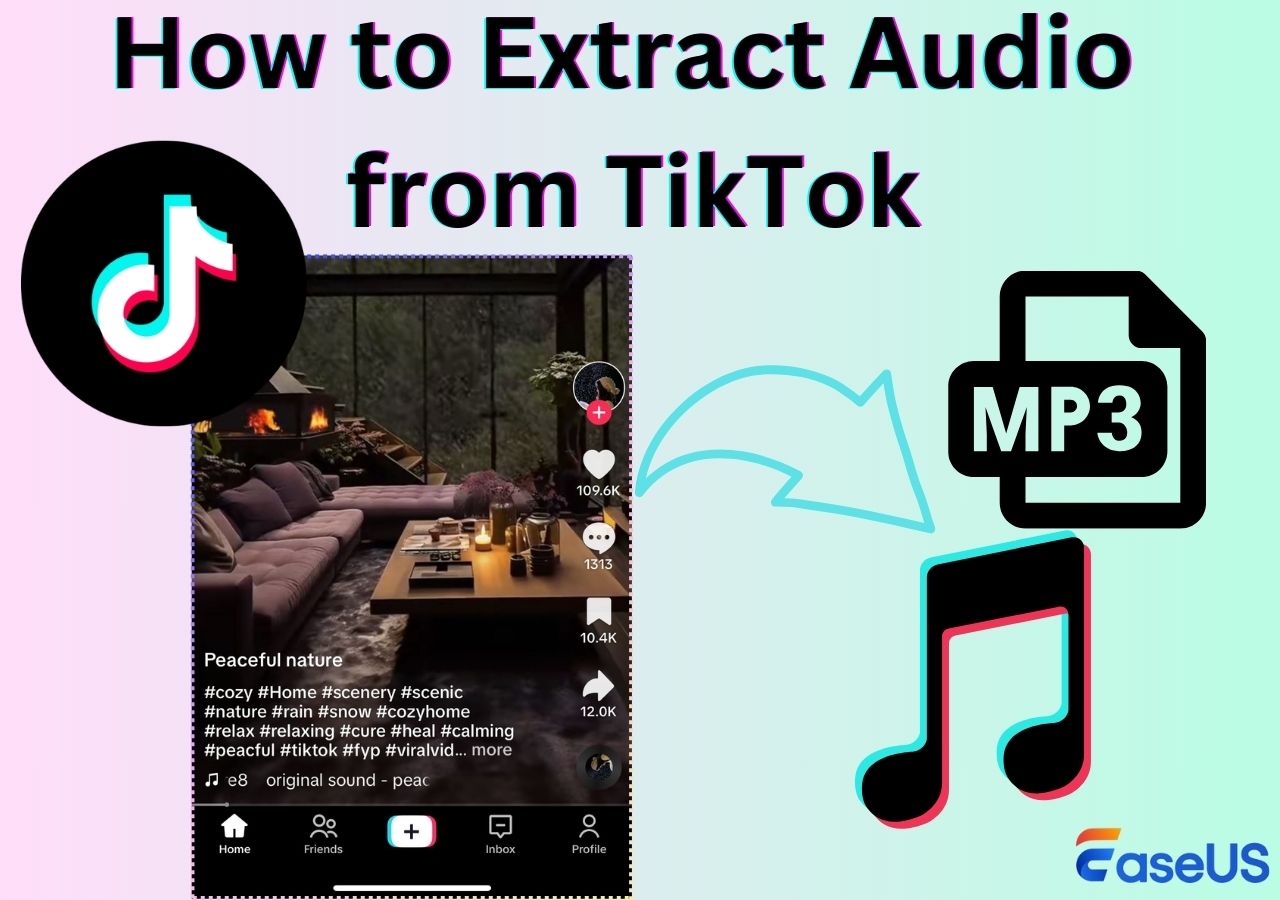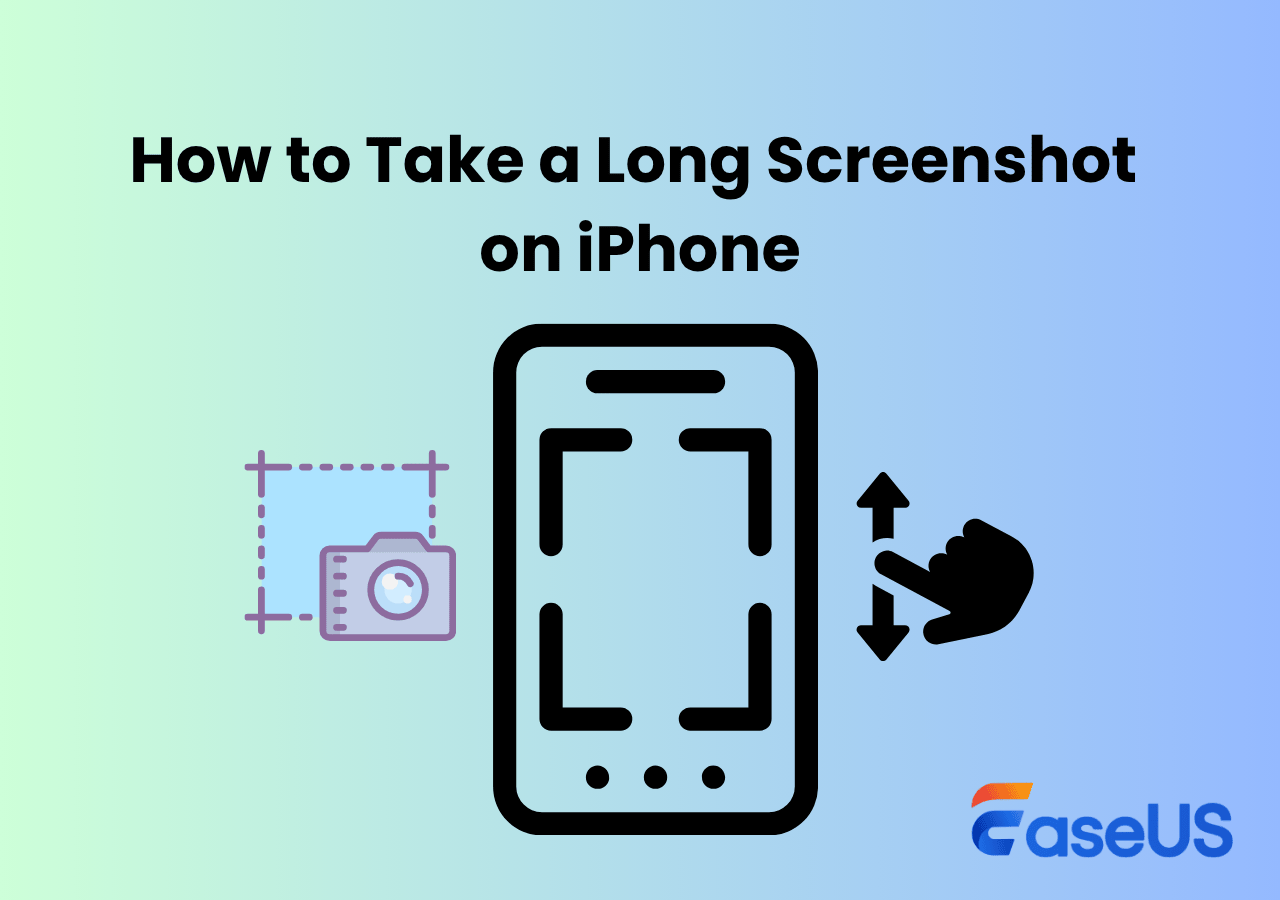-
![]()
Agnes
Agnes已經在EaseUS工作超過4年,有著豐富的技術文章寫作經驗。目前,寫過很多關於資料救援、硬碟分割管理或備份還原相關文章,希望能幫助用戶解決困難。…查看作者資訊 -
![]()
Gina
謝謝閱讀我的文章。希望我的文章能夠幫你輕鬆有效地解決問題。…查看作者資訊 -
![]()
Harrison
希望以簡單易懂的文筆,帶給讀者輕鬆好讀的科技文章~…查看作者資訊 -
![]()
Bruce
贈人玫瑰,手有餘香。希望我的文章能夠幫到您。…查看作者資訊 -
![]()
Ken
網路上的科技文章琳瑯滿目, 希望在您閱讀我的文章後可以幫助到您…查看作者資訊 -
![]()
Zola
一位科技愛好者和人文社科的忠實學者,希望通過科技和大家一起更好地理解世界…查看作者資訊
本文內容
0瀏覽次數 |
0分鐘閱讀
Slack 允許內建方法記錄通話。如果您想在錄製時節省時間,請跳至第 2 部分尋找合適的方法。但內建方式在錄音時間等方面有一定的限制。因此,為了更好地錄製Slack視訊通話,您可以嘗試使用第三方軟體進行錄製。
在這裡,這篇文章介紹如何使用其內建工具和外部錄音器來錄製 Slack 通話。
Slack 通話可以錄音嗎?
是的你可以。該會議應用程式提供了錄製視訊通話的內建方法。然而,記錄的時間是有限的。如果您介意此功能,請嘗試第三方 Slack 錄音機,例如 EaseUS RecExperts。
EaseUS RecExperts 等第三方錄音機可以幫助在桌面上錄製具有內部聲音的視訊通話。此外,您也可以選擇使用網路攝影機錄製螢幕。立即試用這款第三方錄音機!
如何使用內建方法錄製 Slack 通話
幸運的是,Slack 提供了一種內建方法來在桌面和行動裝置上錄製視訊通話。對於這種方法,您不需要下載任何其他外部記錄器。在高峰時間捕捉 Slack 呼叫可以節省時間。同時,您需要注意它只允許您錄製最多3分鐘的規則。
在桌上型裝置和行動裝置上錄製 Slack 通話的方法不同。
在 Windows/Mac 上錄製 Slack 通話
您可能希望在桌面上進行 Slack 視訊通話,因此最好使用內建方法進行錄製。在視訊通話錄音過程中,您可以模糊背景並執行其他您喜歡的操作。
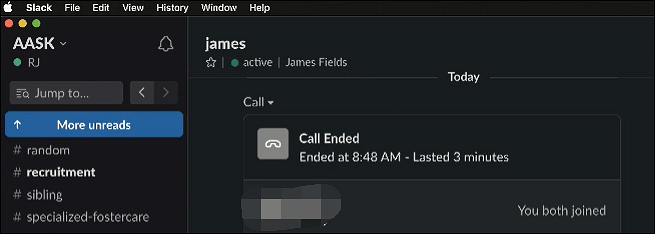
如何在桌面上錄製 Slack 通話:
步驟 1. 在桌面上下載 Slack 應用程式。然後,加入或開始通話。
步驟 2. 點選相機圖示並點選「錄製」。同時,您可以與其他人共享螢幕等。如果您想選擇不同的攝影機和麥克風,請點擊「設定」。
步驟 3. 完成錄製後,點選「停止錄製」。
在手機上錄製 Slack 通話
如果您的手機上只有 Slack 應用程序,您能做什麼?您可以在此應用程式中錄製通話。
Slack 成為我們日常生活中熱門的視訊會議應用程式。其簡單直覺的介面吸引了許多用戶加入與其他人的視訊通話。以下是在 Apple 裝置上錄製 Slack 通話的指南。
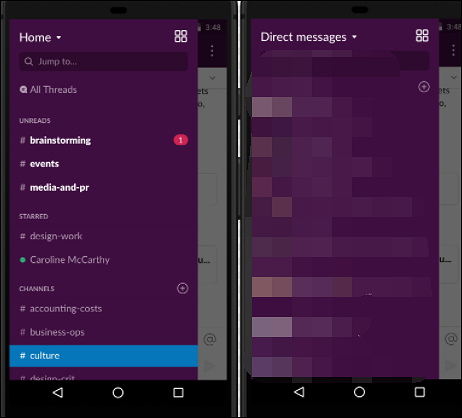
如何使用 iOS 裝置錄製 Slack 語音通話:
步驟 1. 首先,您需要在Slack中開啟頻道或私人訊息。根據需要選擇訊息欄位。
步驟 2. 接下來,您可以點擊麥克風圖示開始錄製視訊通話。
步驟 3. 如果您想完成錄製,請點選勾號圖示。然後,在手機中查看錄製的檔案。
如何透過外部工具錄製 Slack 通話
使用外部視訊通話錄音機有一些好處,您可以看看下面的部分。
- 在 Windows 和 Mac 上錄製應用程式聲音
- 無需通知即可捕捉視訊剪輯
- 輕鬆安排視訊通話錄音
- 錄製 Slack 視訊通話,無時間限制
- 隨意截圖
如果您認為內建方法在某些功能上受到限制,那麼外部 Slack 通話記錄器可能是您的選擇。這裡推薦使用EaseUS RecExperts ,用於無時間限制的視訊通話錄音。它與 Windows 和 Mac 電腦相容。因此,您可以使用它在桌面上錄製視訊通話。
使用這款第三方 Slack 通話錄音機的好處是您可以選擇音訊資源,包括外部和內部聲音。有些軟體無法在 macOS 裝置上錄製內部聲音,而此工具可以錄製。當然,它可以錄製螢幕聲音。現在,在 Windows 和 Mac 上嘗試這款 Slack 通話錄音器!
以下是使用 EaseUS RecExperts 在 Windows 上錄製 Slack 通話的步驟清單:
步驟 1. 啟動EaseUS RecExperts並從介面左側選擇「音訊」 (看起來像揚聲器)。

步驟 2. 透過點選揚聲器標誌(系統聲音)或麥克風標誌(麥克風)選擇聲音來源。要錄製完整的對話,我們建議您錄製雙方。

步驟 3. 開始音訊通話並點選「REC」按鈕 開始錄音。當您想完成錄製時,請按一下紅色方塊圖示。

步驟 4. 之後,將自動彈出錄音清單視窗。您可以使用內建工具收聽或編輯錄音。例如,您可以透過簡單的操作來剪掉錄音中不需要的部分。

另外,如果您想了解如何錄製內部音頻,請關注以下帖子!
使用 iOS 裝置時錄製內部音訊很困難,因為 Apple 會保護某些資源。雖然您可以使用 EaseUS RecExperts 等第三方錄音機,因為它可以幫助捕捉應用程式音訊…

結論
本文為您提供了兩種錄製 Slack 視訊通話的方法,包括使用內建工具和第三方錄音器(例如 EaseUS RecExperts)。如果您想無時間限制地錄製 Slack 視訊通話,請嘗試 EaseUS RecExperts!它可以在Windows和Mac上錄製應用程式聲音。
此外,它不僅可以錄製 Slack 視訊通話。您甚至可以錄製 FaceTime 通話、Skype 通話等。
記錄 Slack 通話常見問題解答
1. 如何在 Slack 上錄製語音通話?
Slack 提供內建錄音功能,可讓您直接錄製語音通話:
步驟 1. 進入頻道,點選麥克風圖示自動開始錄音。
步驟 2. 完成後,點選 √ 圖示傳送錄音。
2. 可以在 Slack 上傳送語音備忘錄嗎?
當然,是的。只需點擊一個按鈕,您就可以在 Slack 上向任何人發送語音備忘錄。
3. Slack訊息可以導出嗎?
匯出 Slack 訊息的方法如下:
步驟 1. 從選單中選擇設定和管理,然後按一下組織設定。
步驟 2. 點選左側邊欄中的安全性,然後選擇匯出。在您要使用的匯出類型旁邊,按一下匯出。